一键批量下载 Kindle 全部电子书工具 + 移除 DRM 解密插件 + 格式转换教程 (开源免费)
一键批量下载 Kindle 全部电子书工具 + 移除 DRM 解密插件 + 格式转换教程 (开源免费)永久保存电子书 技术教程, 文档办公 Windows, Mac 2022-06-25  29下载国货之光大促 | PD18 虚拟机 | 爱奇艺+京东Plus=123元 | 腾讯云秒杀 | Win11 激活码立减
29下载国货之光大促 | PD18 虚拟机 | 爱奇艺+京东Plus=123元 | 腾讯云秒杀 | Win11 激活码立减
最近「亚马逊」官方宣布了旗下的 Kindle 电子书店将会正式退出中国市场,2024 年 6 月 30 日后正式关闭中国区的电子书下载功能,这对于一部分喜欢看电子书的朋友真的是噩耗。
如果你之前购买过不少 Kindle 电子书,那么建议大家将已购的电子书全部下载到本地永久保存备份,以免停止服务后无法再下载图书资源。那要怎样才能批量下载到 Kindle 帐号的全部电子书呢?下面异次元就送上教程,用开源的「Kindle 下载助手 + DeDRM 插件」轻松搞定……
推荐:电纸书阅读器
传送门:热门畅销图书榜
批量下载 Kindle 全部电子书永久保存
「Kindle 下载助手」(Kindle download helper) 是一个免费开源的小工具,可以帮助用户一键批量下载亚马逊 Kindle 帐号里全部已购买的电子书以及个人文档,下载到本地硬盘,以便永久保存这些已购买的电子图书,避免停服后造成损失。

该工具目前已支持中国区 (amazon.cn)、美国区 (amazon.com) 和日本区 (amazon.co.jp) 三大区的帐号。最初它也只是一个命令行工具,但随着大佬们的合作,现在的 Kindle 下载助手已经拥有了简单易用的图形界面了,在使用上基本没有难度!
打开 Kindle 电子书提示受 DRM 保护错误?
不过,下载其实并不难,最大的问题是,“批量下载回来的 Kindle 的正版电子书文件都是带有 DRM 加密保护的”,尽管是花钱购买的正版内容,但你并不能随意使用它们。比如直接使用第三方阅读软件如 Calibre 来打开它们时会提示 DRM 错误,并无法阅读。

所以异次元这次的教程将一起教会大家如何“搞定 Kindle 电子书批量下载+移除 DRM 保护 + 转换格式” (让电子书能在任意设备阅读 / 转换格式等) ,方便大家永久保存和收藏自己购买过的电子书。废话不多说,我们这就开始吧。
第一步:设置帐号的默认设备
在开始之前,我们需要首先做一个“设置默认设备”的操作,并以此获得正确的 16 位的序列号或对应的 Key 密钥文件。这一步是必要的!后面要用到它们来破解移除电子书的 DRM 保护,后面有详解。
情况 1:你拥有 Kindle 设备,只需记下 16 位序列号
如果你拥有实体的 Kindle 阅读器设备,可以前往「这里查看帐号绑定的默认设备」,如果已是此设备,那么就记录下它的 16 位序列号(不是 32 位的)即可。否则,你需要在该设备上登录亚马逊帐号,然后回到网页上将其“设置为默认设备”,再记录下它的序列号。
情况 2:你「没有」Kindle 设备,那就要安装桌面版 Kindle 应用程序
如果你没有 Kindle 设备,平常使用的是电脑或手机的 APP,那么就需要多做下面几步了。
1、下载“旧版”的 Kindle 桌面版程序 (Windows v1.24 / Mac v1.31),注意官网最新的版本是不行的,用手机版也不行,下载地址在本文末尾有提供。2、修改系统的 hosts 防止软件自动更新,添加下面两行:
127.0.0.1 kindleformac.s3.amazonaws.com127.0.0.1 kindleforpc.s3.amazonaws.com
3、安装并运行 Kindle 应用,优先进入选项里禁用“自动更新”,然后再登录你的帐号。4、前往这里将你的这个 Kindle 应用程序“设置为默认设备”。
第二步:使用 Kindle 下载助手批量下载电子书
下载并打开 「Kindle 下载助手」(本文结尾处绿色框内有提供) ,你可以通过点击“登录”按钮打开浏览器来尝试自动获取 Cookie。但如果你无法成功获取,那么可以参考下面手动输入 Cookies 的方法。
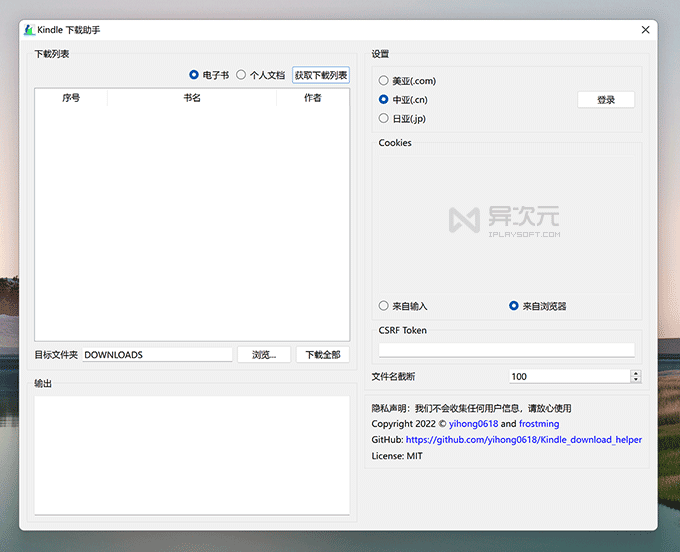
手动输入 Cookies 和 CSRF Token 方法:
本文以 Windows 版的 Edge 浏览器为例子 (Chrome 浏览器的操作基本类似),首先在浏览器上打开亚马逊 Kindle 网站上的「我的内容」并登录上你的帐号。
登录成功后可以看到全部的已购图书列表,在网页空白处点击鼠标右键,然后选择「检查」,或者按下键盘快捷键 Ctrl+Shift+i (注意:不同浏览器/不同系统的热键并不一样) 来呼出「开发人员工具」。
第一步:获取 Cookies 的值
依次进入“网络”(Network) 面板,然后点击“Fetch/XHR”,然后在列表中点击任意一个 ajax 请求(若列表为空可以刷新下页面),就可以看到请求的数据了。
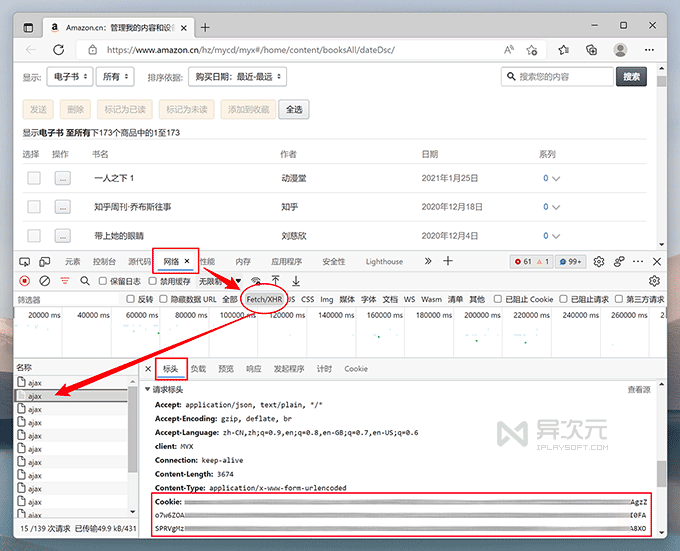
然后在「标头」一栏里面找到「请求标头」(不是响应标头),就能找到名为 Cookie 的数据了,拷贝它的全部内容值 (注意不要包含 Cookie: 字眼,前后无空格)
第二步:获取 csrfToken 的值
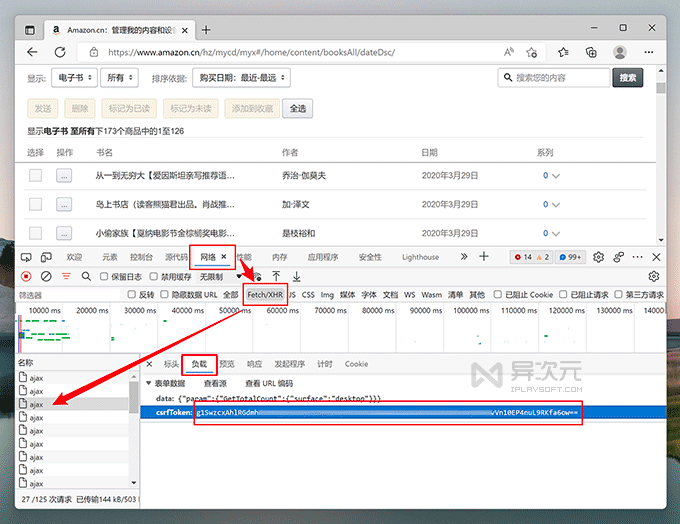
在同一个地方点击 「负载」(Payload) 面板,在里面的「表单数据」一项里就能找到 csrfToken 的值了。同样是要拷贝“值”,不要包含 csrfToken: 本身,前后也不含空格。注意的是,csrfToken 的值是有时效性的,取出来太久过期了的话后面是无法下载到图书的。
批量下载全部 Kindle 电子书:
成功获取到了 Cookie 和 csrfToken (CSRF Token) 的值之后,我们就能在 Kindle 下载助手的界面上面一一对应填写了,然后点击「获取下载列表」按钮,该工具就能帮列出全部已购买的图书和个人文档内容了。
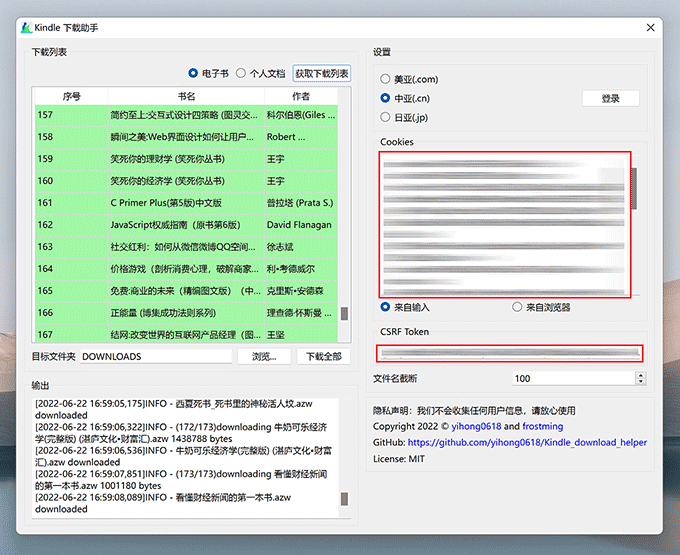
设置好本地保存的目标文件夹后,点击「下载全部」按钮就可以批量下载你的亚马逊账号里全部已购的电子书了!到此,我们已经完成了图书下载的步骤了。不过先不要鸡冻,因为后面我们还有一些事情要处理。
第二步:移除亚马逊 azw 电子书的 DRM 保护 + 转换格式
因为,通过 Kindle download helper 工具下载,或直接在亚马逊网站里下载得到的电子书都「带有 DRM 版权加密保护」,虽然你可以传输到已绑定的 Kindle 设备里阅读,但你是无法随意在其他的设备上使用这些电子书的,也无法直接进行格式转换。所以为收藏方便日后使用,我们还必须要移除电子书的 DRM 保护限制。
什么是 DRM 保护?为什么要删除它
Kindle 采取了数字 DRM 保护为了防止用户非法拷贝、阅读或分享其电子书,DRM 全称 (Digital rights management) 即「数字版权管理」。我们无需了解 DRM 是如何保护版权的,只需知道正版的 Kindle 电子书存在各种限制 (如无法在任意设备上打开 / 阅读 / 转格式),打开时提示“This book is locked by DRM”之类的错误,只有在删除 DRM 后才能解除这些限制。

既然亚马逊官宣了要关闭 Kindle 服务了,那就意味着在 2024 年 6 月 30 日关停之后,我们将无法再下载或使用自己购买过的内容。而如果我们想让这些电子书日后还能用,那么除了下载,还必须想办法破解并移除它们的 DRM 保护,并转换成没有任何限制的 ePUB、PDF 等通用格式,才能算是「永久保存好这些电子书」。
事实上,只要我们不去分享电子书 (不经允许的分发属于盗版/侵犯版权行为),移除自己合法购买的数字内容 DRM 并在自己的设备上合理自用的行为其实并不算违法。下面,我们就给大家说说怎样移除 Kindle 的 DRM 保护吧。
使用 Calibre + DeDrm 插件移除 DRM
异次元曾经推荐过的「跨平台电子书管理神器——Calibre」可以让我们阅读和转换电子书的格式,而它最大的特点是开源同时还支持插件扩展。这里我们使用了一款开源的「DeDRM 插件」,能帮助我们在 Calibre 里删除 Kindle 电子书的 DRM 保护,之后就能随意转换格式了。
1、安装 Calibre + DeDRM 插件
根据你的系统,下载安装对应版本的 Calibre,然后在本文的结尾处下载 DeDRM 插件(异次元实测 Calibre v5.44.0 + DeDRM v10.0.2 插件可以成功,其他版本未做尝试)。启动 Calibre 后,在顶部的工具栏里,选择「首选项」并找到「插件」。
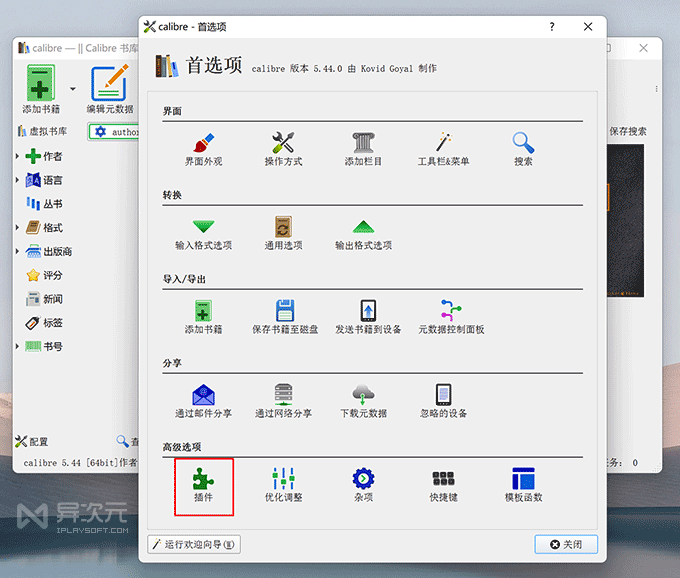
下载异次元所提供的 DeDRM 插件压缩包,解压得到里面的 DeDRM_plugin.zip 文件 (此文件无需再解压),然后点击下图中的「从文件加载插件」,选择路径即可成功安装插件。
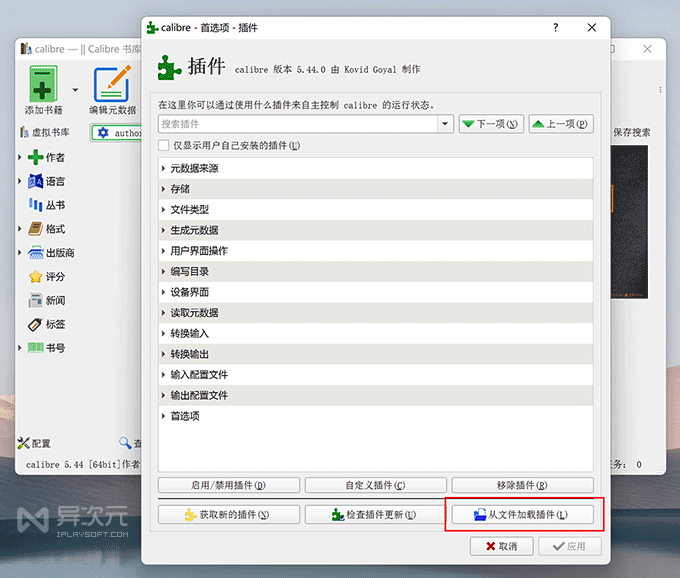
成功加载之后,在「插件」页列表里应该就能搜索到 DeDRM 插件,这就表示安装成功了。
2、填写 Kindle 序列号或生成 Key 密钥
这里根据前面第一步说到的两种情况有所区别。
情况 1:如果你拥有 Kindle 设备:
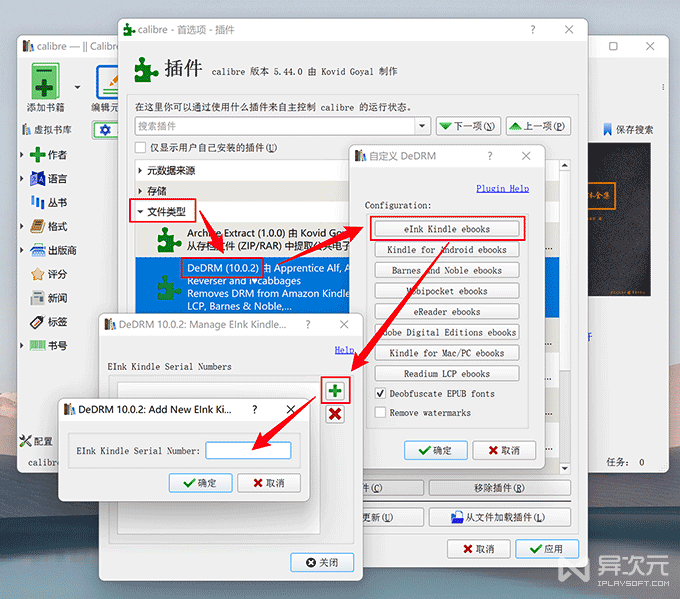
如上图的步骤,点击“插件”→“文件类型”→“DeDRM (双击)”→“eInk Kindle ebooks”→ +,在“EInk Kindle Serial Number”一栏里输入前面记录下来的 16 位序列号并保存即可。
另外,在 Kindle 下载助手的下载目录里也保存有 key.txt 的文件应该也记录着序列号,可做参考。
情况 2:如果你没有 Kindle 设备 (安装桌面应用程序)
按照前面的步骤,你应该已经安装好了 Windows 或 Mac 版的 Kindle 阅读器 APP 应用程序并登录上自己的帐号了,这时启动 Calibre 软件并进入插件页。
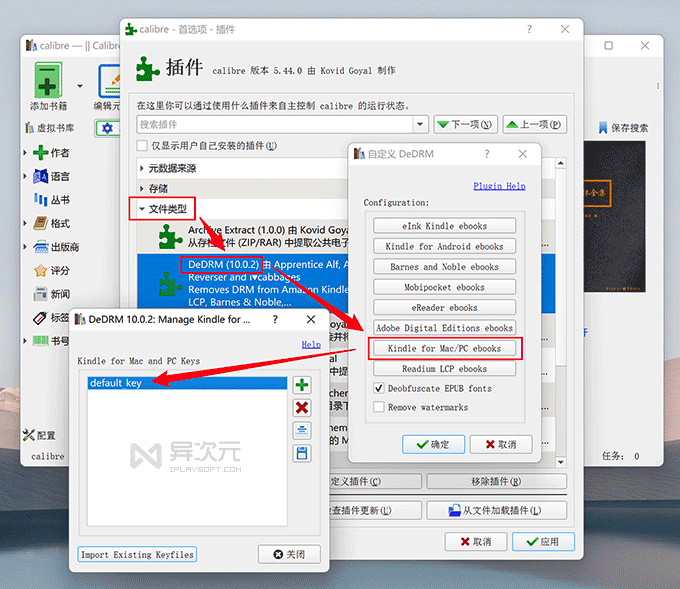
进入“插件”→“文件类型”→“DeDRM (双击)”→“Kindle for Mac/PC ebooks”,正常情况下 Calibre 的 DeDrm 插件已能自动找到“default_key”的密钥了,如上图这样就 OK 了!无需做其他操作。(如果这里列表是空的,可试试用 Kindle 应用随意下载一本书让其生成密钥)
3、转换格式并导出无 DRM 的电子书
在确保你填入了正确的序列号或者拥有 key 密钥之后,Calibre 即可以直接打开阅读任意由 Kindle 下载助手批量下载的或直接在亚马逊官网上下载回来的 azw 格式电子书了。(否则会提示“本书由 DRM 加密保护”/ This book is locked by DRM 的错误)
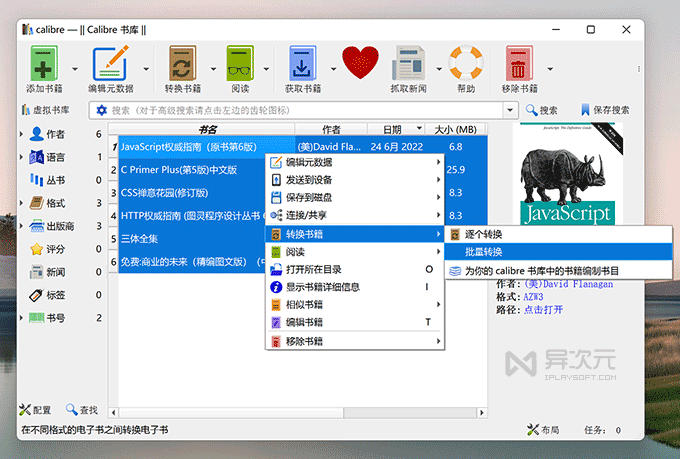
如果你能在 Calibre 里成功打开阅读这些 .azw 电子书就表示 DeDRM 解密是成功的了!之后就能“为所欲为”啦!将所有下载回来的 azw 文件全部拖放进或导入到 Calibre 里面,点击菜单栏的「转换书籍」或「批量转换」,即可将这些电子书全部转换为没有 DRM 限制的 EPUB 或 PDF,或是任何其他你喜欢格式了。
至此,你已成功移除亚马逊 Kindle 电子书的 DRM 保护并转换成通用的格式了!你可以试试用另外的阅读器如 SumatraPDF 测试打开是否成功。之后你是将它们导出上传到网盘或是 NAS 上永久保存备份,还是传到手机、iPad 或是放到其他品牌的电纸书阅读器上慢慢阅读就看阁下意愿了。
总结:
亚马逊 Kindle 退出中国对于喜欢读书又喜欢电纸书设备的人来说确实是一大 遗憾,毕竟好的正版电子书商城并不多,但既然这已是事实,我们也只好想办法保存好自己买过的图书了。
使用 Kindle 下载助手工具,我们可以很方便地批量一键下载保存到本地。但为了日后能随意使用这些电子书,还必须要移除 DRM 保护。跟着异次元的教程其实操作也并不难。而做了这些之后,至少我们可以永久收藏保存好自己买过的这些电子书,避免自己的损失了。
相关文件下载地址
官方网站:访问软件性质:免费+开源解压密码:www.iplaysoft.com
旧版本 Kindle 桌面应用:Windows v1.24 | macOS v1.31Kindle 下载助手 Win、Mac | Calibre 电子书管理器 | DeDRM 插件 | 更多阅读相关
/ 关注 “异次元软件世界” 微信公众号,获取最新软件推送 /

如本文“对您有用”,欢迎随意打赏异次元,让我们坚持创作!
赞赏一杯咖啡X-Force异次元软件世界、iPcFun.com 网站创始人。本来名字很酷,但很无辜地被叫成小X,瞬间被萌化了。据说爱软件,爱网络,爱游戏,爱数码,爱科技,各种控,各种宅,不纠结会死星人,不折腾会死星人。此人属虚构,如有雷同,纯属被抄袭……看看Ta的专栏 | 微博 | 微信公众号 | Twitter | 邮箱 | 本文作者 本文分类:技术教程, 文档办公本文标签:ePub, PDF, 下载, 亚马逊, 加密, 命令行, 备份, 学习, 开源, 批量, 教程, 文档, 电子书, 解密, 资料, 转换, 阅读流行热度:已超过 – 人围观了本文生产日期:异次纪元 22年06月25日 – 2时57分25秒文章链接:https://www.iplaysoft.com/kindle-download-dedrm.html [复制] (转载时请注明本文出处及文章链接) 上一篇 >:MasterGo – 免费跨平台的 UI 界面设计 / 交互原型制作工具 (Sketch 与 Figma 替代品)下一篇 >:国货之光!亿图软件 2022 年度新版升级 – 专业办公流程图、思维导图神器! 还有这些值得一看:Calibre – 开源免费的全能电子书阅读管理与格式转换工具,打造优质个人书库Sumatra PDF – 真的轻快!免费开源小巧绿色电子书阅读器 (支持 ePub/Mobi/CBR 等)MarginNote – 颠覆学习方式的 iPad Mac 读书阅读笔记工具 (思维导图/知识整理)Foxit Reader 福昕阅读器软件中文版下载 (好用快速免费,可制作创建PDF文档)UPDF 编辑器 – 颜值党狂喜!全能免费 PDF 阅读器+编辑器软件 (手机电脑/批注/转换格式)TextSeek – 桌面全文搜索引擎工具,像百度一样搜索硬盘文件内容 (Win / Mac)云展网 – PDF 文档一键转换在线 3D 翻页书 (生成链接二维码/方便微信转发分享)
























